在使用电脑的过程中难免会出现很多无法预测的故障,特别是老机子就经常出现无法开机的情况,比如开机出现英文代码为a disk read error的黑屏,那么如何解决这个情况呢?下面小编来教您如何解决这个a disk read error错误吧。
电脑无法开机出现a disk read error错误怎么办呢?a disk read error意思是硬盘读取出现错误,导致这样的情况有两种,第一种可能是引导文件丢失,第二种可能是硬盘出现故障,那么如何解决这个问题呢?下面让小编带你一起看下a disk read error解决方案。
最近有很多网友留言给小编说,安装系统重启后出现黑屏英文代码是a disk read error,这是什么意思呢?出现这样的情况如何解决呢?其实这个可能是安装系统的过程中引导文件丢失导致无法进入系统哦,下面小编带你一起看下具体的解决方案吧。
电脑开机不了,出现黑屏代码a disk read error的提示需要重启电脑,但是重启电脑依然如此,不用担心!这个是电脑常见故障之一,想要解决这个问题,请参考下面小编分享关于a disk read error黑屏代码问题的解决方案。
以下是关于a disk read error错误的解决方法
方法一:BIOS设置启动顺序
1、开机后马上按启动热键F2,一般常见的热键有F1、F2、Esc、DEL等等

a disk read error电脑图解1
2、选择最后面的Exit退出菜单下列,选择“Load Optimized Defaults”按回车恢复默认。
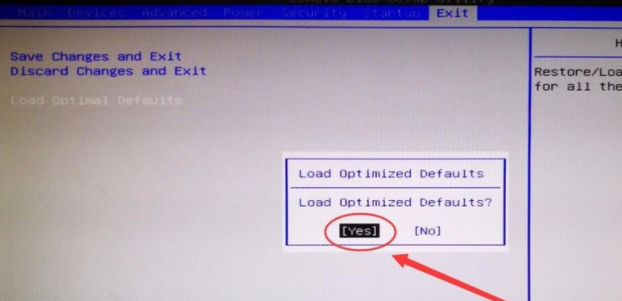
a disk read error电脑图解2
方法二:U盘重装系统
如果上述的解决方法无效,请考虑下面的方法重装系统哦。
安装步骤:
1、准备一个空的U盘(4G以上)、一台正常上网的电脑、小白一键重装系统
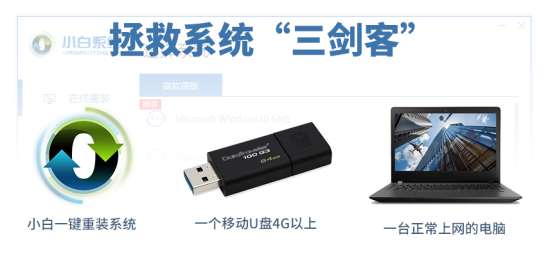
电脑电脑图解3
2、把U盘插到正常的电脑上面,打开小白一键重装系统,点击制作系统,下图:
PS:记得关闭杀毒软件再操作哦。
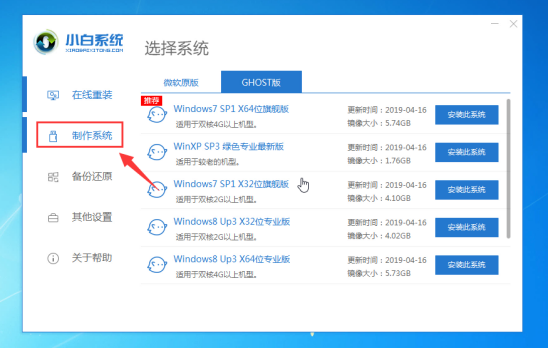
无法开机电脑图解4
3、选择制作U盘,然后点击 开始制作,下图所示:
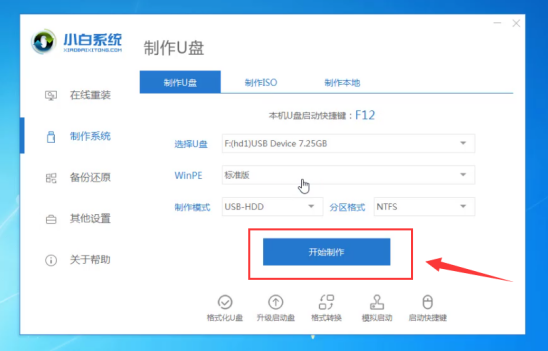
电脑电脑图解5
4、选择需要安装的系统镜像,我们选择系统,然后点击开始制作,一直下一步,等待制作完成就可以了。下图所示:
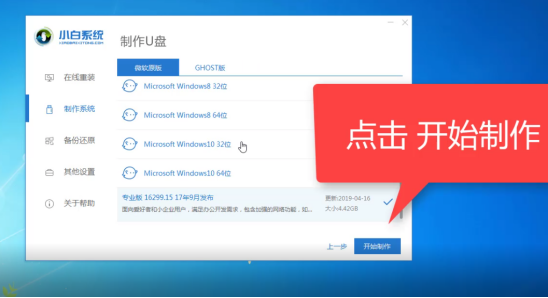
电脑电脑图解6
5、制作成功后拔掉U盘插到启动不了的电脑上面,开机后马上快速间断的按F12,下图:
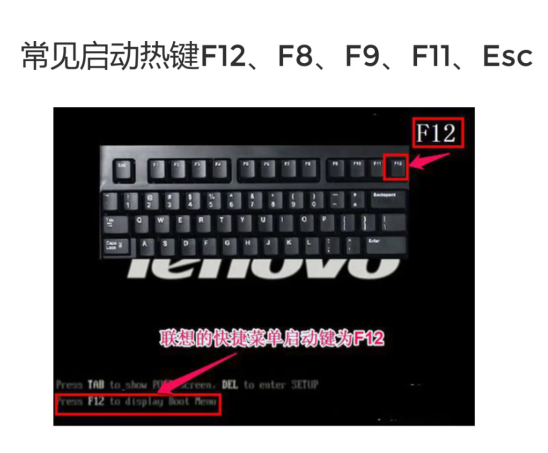
引导错误电脑图解7
6、接着选择好U盘的选项,按回车进入。进入小白选择界面,一般选择【1】启动win10x64位PE,然后按回车键进去下图:

无法开机电脑图解8
7、进入小白PE系统后,选择好系统,点击安装,下面都是自动化。最后拔掉U盘重启就好了。下图:
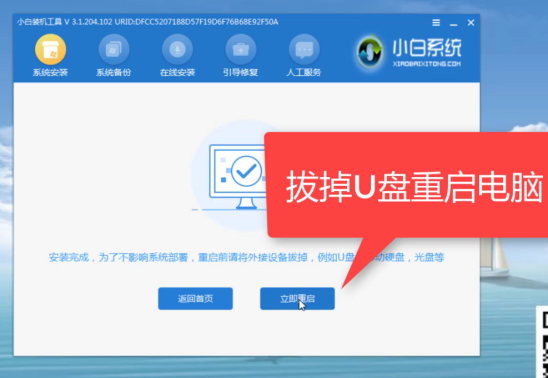
无法开机电脑图解9
8、最后进入系统,电脑就正常启动了哦。

a disk read error电脑图解10
以上是关于a disk read error错误的解决方法。
Copyright ©2018-2023 www.958358.com 粤ICP备19111771号-7 增值电信业务经营许可证 粤B2-20231006